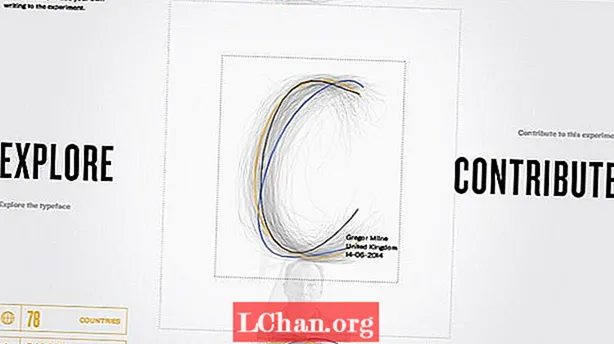విషయము
- 01. ఫైల్ లేదా ఫోల్డర్ పేరు మార్చండి (F2)
- 02. క్రొత్త ఫోల్డర్ను సృష్టించండి (Ctrl + Shift + N)
- 03. అనువర్తనాలు లేదా ట్యాబ్లను మార్చండి (Alt + Tab మరియు Ctrl + Tab)
- 04. మీ డెస్క్టాప్ను కనుగొనండి (విండోస్ కీ + డి)
- 05. విండోను మూసివేయండి (Ctrl + W)
- 06. ఇటీవల మూసివేసిన టాబ్ను పునరుద్ధరించండి (Ctrl + Shift + T)
- 07. వచనంతో పని చేయండి (వివిధ)
- 08. స్క్రీన్ షాట్ ఒక నిర్దిష్ట ప్రాంతం (విండోస్ + షిఫ్ట్ + ఎస్)
- 09. బహుళ స్క్రీన్లను ఉపయోగించండి (విండోస్ కీ + పి)
- 10. అనువర్తనాన్ని అమలు చేయండి (విండోస్ కీ + 1, 2, 3, మొదలైనవి)
- 11. ఎమోజీలను చొప్పించండి (విండోస్ +.)
మీరు ఎప్పటికప్పుడు చేసే సాధారణ చర్య కోసం కర్సర్ను తరలించడం మరియు బహుళ క్లిక్లు చేయడం మీ ప్రక్రియను నిరాశపరుస్తుంది మరియు నెమ్మదిస్తుంది. అదృష్టవశాత్తూ, విండోస్ కీబోర్డ్ సత్వరమార్గాల శ్రేణిని అందిస్తుంది, ఇది PC లో పనిచేసే ఎవరైనా త్వరగా మరియు సులభంగా పనులు చేయడంలో సహాయపడుతుంది.
చాలా మందికి సాధారణ సత్వరమార్గాలు తెలుసు Ctrl + సి కాపీ చేయడానికి మరియు Ctrl + వి అతికించడానికి, కానీ డిజైన్ ప్రక్రియను వేగవంతం చేసే మరెన్నో కలయికలు ఉన్నాయి. ఏవైనా విండోస్ ఉపయోగించే డిజైనర్ కోసం రిఫ్లెక్స్ చర్యల వలె సహజంగా ఉండే సత్వరమార్గాలను అందించే 11 అత్యంత ఉపయోగకరమైన ప్రక్రియలు ఇక్కడ ఉన్నాయి.
క్రియేటివ్ల కోసం మరిన్ని సత్వరమార్గాల కోసం, మా ఫోటోషాప్ సత్వరమార్గాల రౌండప్ చూడండి.
01. ఫైల్ లేదా ఫోల్డర్ పేరు మార్చండి (F2)
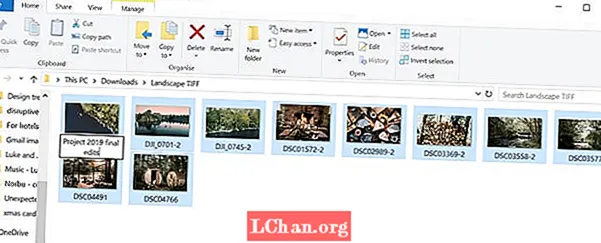
ఏదీ మరింత శ్రమతో కూడుకున్నది కాదు, అప్పుడు మీరు మొత్తం ఫైల్ లేదా ఫోల్డర్పై కుడి-క్లిక్ చేయవలసి ఉంటుంది, మీరు మొత్తం బ్యాచ్ డెలివరీలను కలిగి ఉన్నప్పుడు, భాగస్వామ్యం చేయడానికి ముందు సరైన ఫార్మాట్లో పేరు మార్చాలి. కృతజ్ఞతగా, విండోస్ అక్కడ చాలా ఉపయోగకరమైన సత్వరమార్గాలతో దీన్ని చాలా సులభం చేస్తుంది. ఫైల్ను లేదా మొత్తం శ్రేణి ఫైల్లను ఎంచుకుని, క్లిక్ చేయండి ఎఫ్ 2 పేరు మార్చడానికి. మీరు అంశాల శ్రేణిని ఎంచుకుంటే, వారందరికీ ఒకే పేరు ఇవ్వబడుతుంది మరియు కుండలీకరణాల్లో సంఖ్య ఉంటుంది. విషయాలను మరింత వేగంగా చేయడానికి, మీరు ఫోల్డర్లోని ప్రతి ఫైల్ పేరు మార్చవలసి వస్తే, మీరు నొక్కవచ్చు Ctrl + జ అన్నీ ఎంచుకోవడానికి.
02. క్రొత్త ఫోల్డర్ను సృష్టించండి (Ctrl + Shift + N)
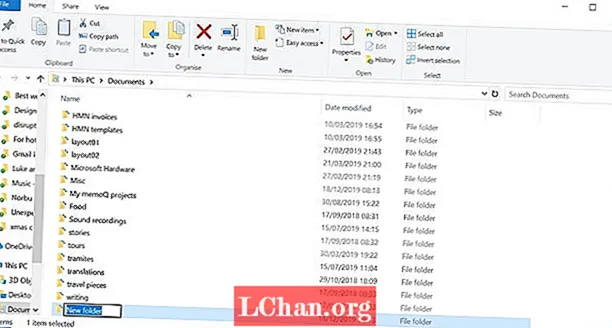
పనిని సులభంగా కనుగొనడంలో ఫోల్డర్లు చాలా బాగుంటాయి, కాబట్టి మీరు వాటిలో చాలా ఫోల్డర్లు మరియు సబ్ ఫోల్డర్లను సృష్టించినట్లు మీరు కనుగొనవచ్చు. క్రొత్తదాన్ని సృష్టించడానికి ఇప్పటికే చిందరవందరగా ఉన్న ఫోల్డర్లో కుడి క్లిక్ చేయడానికి స్థలాన్ని కనుగొనడానికి ప్రయత్నించడం ఒక విసుగు మరియు మిమ్మల్ని నెమ్మదిస్తుంది, కానీ మీరు విండోస్ ఎక్స్ప్లోరర్లో ఉంటే మీరు చేయాల్సిందల్లా నొక్కండి Ctrl + మార్పు + ఎన్ క్రొత్త ఫోల్డర్ను స్వయంచాలకంగా సృష్టించడానికి. మరియు మీరు విండోస్ ఎక్స్ప్లోరర్లో లేకపోతే, దానిని పట్టుకోవటానికి శీఘ్ర మార్గం విండోస్ కీ + ఇ.
03. అనువర్తనాలు లేదా ట్యాబ్లను మార్చండి (Alt + Tab మరియు Ctrl + Tab)
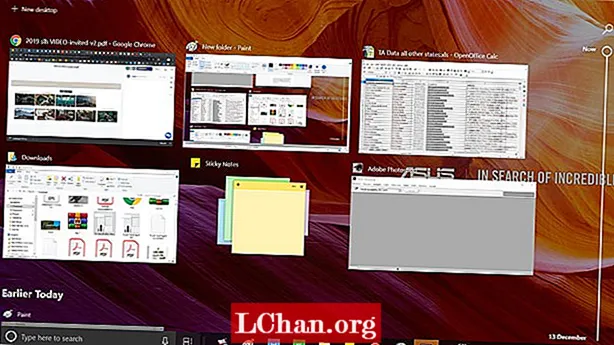
మీరు డిజైన్లో పని చేస్తున్నప్పుడు మరియు ఏకకాలంలో క్లుప్తంగా తిరిగి చూస్తూ, ఇమెయిల్లకు ప్రతిస్పందించేటప్పుడు, రోజు చివరినాటికి మీకు అపారమైన అనువర్తనాలు మరియు ట్యాబ్లు తెరవబడతాయి. మీరు తెరిచిన అన్ని విభిన్న అనువర్తనాల మధ్య మారడానికి, నొక్కండి ఆల్ట్ + టాబ్. మీరు నొక్కడం ద్వారా దిశను రివర్స్ చేయవచ్చు Alt + Shift + Tab.
మీరు ఒకేసారి తెరిచిన అన్ని అనువర్తనాలను పరిశీలించడానికి, నొక్కండి విండోస్ కీ + టాబ్. ఇంతలో, ఒకే ప్రోగ్రామ్లో బహుళ ట్యాబ్ల ద్వారా మారడానికి, ఉదాహరణకు మీ బ్రౌజర్లోని ట్యాబ్ల మధ్య లేదా ఇల్లస్ట్రేటర్ ప్రెస్లో Ctrl + టాబ్. మళ్ళీ, మీరు ట్యాబ్ల ద్వారా కదిలే క్రమాన్ని మార్చడానికి, షిఫ్ట్ను జోడించండి: Ctrl + మార్పు + టాబ్.
04. మీ డెస్క్టాప్ను కనుగొనండి (విండోస్ కీ + డి)
అదేవిధంగా, చాలా విండోస్ మీ స్క్రీన్ను అడ్డుకోవడంతో, డెస్క్టాప్ను కనుగొనడం కొన్నిసార్లు సమయం తీసుకునే పని. పట్టుకొని అయోమయ కింద లోతుగా పరిశోధించండి విండోస్ కీ + డి వెంటనే డెస్క్టాప్ను చూపించడానికి. వెబ్ నుండి చిత్రాన్ని త్వరగా సేవ్ చేయడానికి ఇది ఒక మార్గాన్ని కూడా అందిస్తుంది. చిత్రాన్ని క్లిక్ చేసి పట్టుకోవడం ద్వారా, మీరు ఈ సత్వరమార్గాన్ని నమోదు చేసి, చిత్రాన్ని మీ డెస్క్టాప్కు నేరుగా లాగండి. అన్ని విండోలను తిరిగి తీసుకురావడానికి అదే సత్వరమార్గాన్ని మళ్ళీ నొక్కండి.
మీరు డెస్క్టాప్లో శీఘ్రంగా చూడాల్సిన అవసరం ఉంటే, మీరు నొక్కవచ్చు విండోస్ కీ + , మీరు విండోస్ కీ నుండి మీ వేలిని తీసే వరకు డెస్క్టాప్ను చూడటానికి ఇది మిమ్మల్ని అనుమతిస్తుంది. తెరపై ఒకేసారి ఒకటి కంటే ఎక్కువ విండోలను చూడగలిగేలా చేయడానికి ప్రయత్నించండి విండోస్ కీ + కుడి బాణం లేదా ఎడమ బాణం మీ ప్రస్తుత విండోకు సగం స్క్రీన్కు. నొక్కడం విండోస్ కీ + పై సూచిక దాన్ని పూర్తి పరిమాణానికి పునరుద్ధరిస్తుంది.
05. విండోను మూసివేయండి (Ctrl + W)
తెరపై తెరిచిన విండోస్ సమూహాన్ని నిర్వహించడం సులభతరం చేసే ఒక చివరి ముఖ్యమైన సత్వరమార్గం ఇక్కడ ఉంది. కర్సర్ను కదిలించకుండా, విండో యొక్క కుడి ఎగువ మూలలోని క్రాస్పై క్లిక్ చేయడం ద్వారా కాకుండా ప్రస్తుత విండోను కీబోర్డ్ ట్యాప్తో త్వరగా మూసివేయడానికి ఇది మిమ్మల్ని అనుమతిస్తుంది. మీరు విండోస్ సమూహాన్ని తెరిచి, క్రియాశీల విండోతో పూర్తి చేసి ఉంటే, నొక్కండి Ctrl + డబ్ల్యూ చాలా అవసరమైన గదిని సృష్టించడానికి.
06. ఇటీవల మూసివేసిన టాబ్ను పునరుద్ధరించండి (Ctrl + Shift + T)
మీ బ్రౌజర్లో అనుకోకుండా ట్యాబ్ను మూసివేశారా? అన్నింటికీ సులభమైన స్లిప్ మీ ముందు ఉన్న ట్యాబ్ మీ కళ్ళ ముందు కనిపించకుండా పోతుంది. భయపడవద్దు, చరిత్రలో శోధించాల్సిన అవసరం లేదు. అత్యంత ప్రాచుర్యం పొందిన బ్రౌజర్లలో మూసివేసిన చివరి ట్యాబ్ను పునరుద్ధరించడానికి, నొక్కండి Ctrl + మార్పు + టి మరియు అది ముందు ఉన్న చోటనే తిరిగి పాప్ అవుతుంది. నొక్కడం ద్వారా మీరు క్రొత్త ట్యాబ్ను త్వరగా తెరవగలరని తెలుసుకోవడం కూడా విలువైనదే Ctrl + టి.
07. వచనంతో పని చేయండి (వివిధ)

కాపీ చేయడం మరియు అతికించడం కంటే వచనాన్ని మార్చటానికి చాలా ఎక్కువ. Ctrl + ఎడమ లేదా కుడి బాణం కర్సర్ను తదుపరి ప్రత్యేక అక్షరానికి లేదా స్థలానికి తరలిస్తుంది మరియు Ctrl + మార్పు + బాణం టెక్స్ట్ యొక్క మొత్తం భాగాలకు మార్పులను సులభంగా వర్తింపచేయడానికి మిమ్మల్ని అనుమతించే మార్గంలో కనిపించే వచనాన్ని హైలైట్ చేస్తూ అదే చేస్తుంది. కర్సర్ యొక్క ఇరువైపులా ఉన్న మొత్తం పదాలను చెరిపివేయడం ద్వారా వచనాన్ని తొలగించడం కూడా చాలా వేగంగా చేయవచ్చు Ctrl + బ్యాక్స్పేస్ మరియు Ctrl + డెల్.
08. స్క్రీన్ షాట్ ఒక నిర్దిష్ట ప్రాంతం (విండోస్ + షిఫ్ట్ + ఎస్)
మీ స్క్రీన్పై మిగిలిన అయోమయాలను సంగ్రహించకుండా మీరు తరచుగా ఒక నిర్దిష్ట ప్రాంతం యొక్క స్క్రీన్షాట్ తీసుకోవాలనుకుంటారు. నొక్కండి విండోస్ కీ + షిఫ్ట్ + ఎస్ మరియు మీరు స్క్రీన్షాట్ను సంగ్రహించవచ్చని సూచించడానికి స్క్రీన్ మసకబారుతుంది. మీరు పట్టుకోవాలనుకుంటున్న ప్రాంతమంతా కర్సర్ను లాగండి మరియు లోపల ఉన్న ప్రతిదీ స్వయంచాలకంగా క్లిప్బోర్డ్కు కాపీ చేయబడుతుంది. షాట్ను సేవ్ చేయడానికి మీరు ఇమేజ్ ఎడిటింగ్ అప్లికేషన్లో అతికించాల్సిన అవసరం ఉందని గమనించండి.
మీరు క్రియాశీల విండో యొక్క స్క్రీన్ షాట్ మాత్రమే తీసుకోవాలనుకుంటే, ఇది మరింత సులభం. కీబోర్డ్ సత్వరమార్గాన్ని నొక్కండి Alt + Prt Scn మరియు మీరు ప్రస్తుతం పనిచేస్తున్న విండో యొక్క షాట్ క్లిప్బోర్డ్లో సేవ్ చేయబడుతుంది. మళ్ళీ, మీరు దాన్ని సేవ్ చేయడానికి ఇమేజ్ ఎడిటర్లో తెరవాలి.
09. బహుళ స్క్రీన్లను ఉపయోగించండి (విండోస్ కీ + పి)
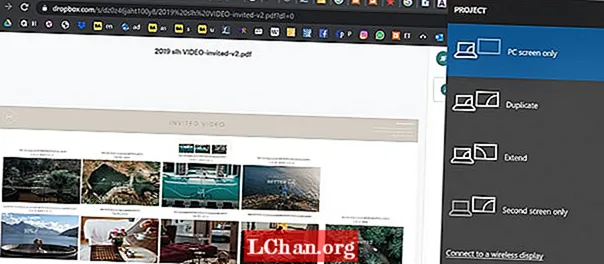
ప్రదర్శన చేయాల్సిన అవసరం ఉందా? విండోస్ 10 పరికరాన్ని బాహ్య మానిటర్ లేదా ప్రొజెక్టర్కు కనెక్ట్ చేయడం క్లిక్ చేసినంత సులభం. నొక్కండి విండోస్ కీ + పి మరియు అన్ని ఎంపికలు కుడి వైపున పాపప్ అవుతాయి. ఇది ప్రదర్శనను నకిలీ చేయడానికి, విస్తరించడానికి లేదా ప్రతిబింబించడానికి మిమ్మల్ని అనుమతిస్తుంది మరియు ప్రదర్శనను ఏర్పాటు చేయకుండా కొంత ఒత్తిడిని తీసుకుంటుంది.
10. అనువర్తనాన్ని అమలు చేయండి (విండోస్ కీ + 1, 2, 3, మొదలైనవి)
విండోస్ 10 లో జోడించిన మంచి లక్షణం ఏమిటంటే, మీ టాస్క్బార్లో ఉన్న ఏదైనా ప్రోగ్రామ్లను నొక్కడం ద్వారా అమలు చేయగల సామర్థ్యం విండోస్ కీ + ఒక సంఖ్య. ఉదాహరణకు, మీకు ఆ క్రమంలో టాస్క్బార్లో ఇంటర్నెట్ బ్రౌజర్, ఫోటోషాప్ మరియు స్కైప్ ఉంటే, విండోస్ కీ + 2 ని నొక్కడం వల్ల స్వయంచాలకంగా ఫోటోషాప్ తెరవబడుతుంది.
టాస్క్బార్లో మీరు ఎక్కువగా ఉపయోగించే అనువర్తనాలకు సత్వరమార్గాలను జోడించండి మరియు అవి కనిపించే క్రమాన్ని మీరు తెలుసుకున్న తర్వాత, ఈ సత్వరమార్గం మీ డెస్క్టాప్లో లేదా ప్రారంభ మెనులో అనువర్తనాన్ని కనుగొనడానికి సాధారణంగా తీసుకునే సమయాన్ని ఆదా చేస్తుంది. మీరు ఇప్పటికే ప్రోగ్రామ్ను తెరిచి ఉంటే, అదే కీ కలయికను నొక్కితే అది క్రియాశీల విండో అవుతుంది, ఇది అనువర్తనాల మధ్య టోగుల్ చేయడానికి కూడా శీఘ్ర మార్గం అవుతుంది.
11. ఎమోజీలను చొప్పించండి (విండోస్ +.)
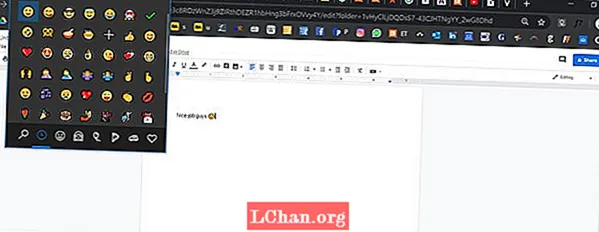
వచనంలో ఎమోజీని త్వరగా జోడించాలనుకుంటున్నారా? కొట్టడం విండోస్ +. ఎంచుకోవడానికి ఎమోజీలతో పాప్ అప్ బాక్స్ను తెస్తుంది. మీరు వెతుకుతున్న ఎమోజి పేరు మీకు తెలిస్తే, మీరు పేరును టైప్ చేసి, దానిని ఎంచుకోవడానికి రిటర్న్ నొక్కండి మరియు కర్సర్ను ఉపయోగించకుండానే మీ టెక్స్ట్లోకి ఎంటర్ చెయ్యండి.